So ändern Sie Ihr in Apple Mail bestehendes Email-Konto:
Die Änderung des Posteingangsservers wird in den Konteneinstellungen von Apple Mail nicht direkt erlaubt – dies ist nur über die Systemeinstellung „Internetaccounts“ möglich. Leider ist diese Einstellungsänderung mit ein paar Stolpersteinen versehen, weshalb es bei IMAP Konten am schnellsten und einfachsten ist, ein neues Konto mit den neuen Einstellungen einzutragen und anschließend das bisherige zu deaktivieren.
Verfahren Sie hierzu folgendermaßen:
Wählen Sie in Apple Mail im Menü „Mail“ den Eintrag „Account hinzufügen“.
Wählen Sie „Anderen Mail-Account hinzufügen…“ und clicken Sie auf „Fortfahren“.
Hier tragen Sie Ihren Namen (so wie er im Email-Absender angezeigt werden soll) sowie Ihre Email-Adresse und Ihr Email-Passwort ein.
Nach Click auf „Erstellen“ erhalten Sie folgende Meldung:
Wählen Sie „Weiter“ – es folgt:
Hier geben Sie den Namen des zu verwendenden Email-Servers ein (diesen haben Sie entweder mit Ihren Zugangsdaten erhalten oder können ihn in Ihrem ISPconfig-Menü sehen), außerdem Ihren Benutzernamen (normalerweise identisch mit der Email-Adresse) und das Email-Passwort. (Anm.: Benutzername und Passwort sollten aus dem vorherigen Bildschirm übernommen werden)
Clicken Sie auf „Weiter“ – es folgt eine Zertifikatsüberprüfung die bei einigen Mailservern folgende Warnung ausgibt:
Wenn Sie hier „Zertifikat einblenden“ auswählen, erhalten Sie folgendes Bild:
Setzen Sie das Häkchen bei „Beim Verbinden mit „Servername“ immer „Servername“ vertrauen“ und clicken Sie „Verbinden“ – Sie werden zur Eingabe eines Administrator-Passworts aufgefordert um die Änderung zu bestätigen.
Anschließend erhalten Sie die Aufforderung zur Einstellung des Postausgangsservers:
Auch hier müssen Sie den Teil der Daten, die nicht schon aus den vorherigen Einstellungen automatisch übernommen wurden, von Hand nachtragen. Die Felder sind, falls leer, mit dem grauen Text „Optional“ hinterlegt – diese Angaben sind hier jedoch nicht optional da der Mailserver sie zwingend benötigt.
Wählen Sie nun „Erstellen“ – sofern Sie bei der Eingabe der Daten keine Tippfehler gemacht haben, wird Apple Mail ein neues Konto anlegen.
Beenden Sie nun Apple Mail und starten Sie das Programm erneut.
Sie werden nun feststellen, dass Ihr Email-Konto zweimal angezeigt wird.
Wählen Sie nun im Menü „Mail“ den Eintrag „Einstellungen“ und dort die Karte „Accounts“ – in der angezeigten Liste wählen Sie von den doppelt angezeigten Konten das Konto mit Ihren alten Server-Einstellungen aus (wird bei Auswahl eines Kontos im Feld „Accountinformationen“ angezeigt) – schalten Sie nun das Häkchen in dem Feld „Diesen Account aktivieren“ aus.
Ab diesem Moment wird das alte Konto nicht mehr genutzt. Sie können es nach erfolgreicher Funktionsprüfung der neuen Einstellungen bei Gelegenheit löschen.


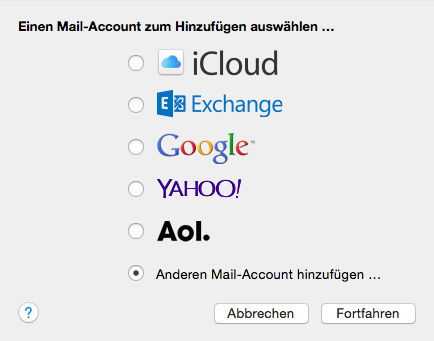
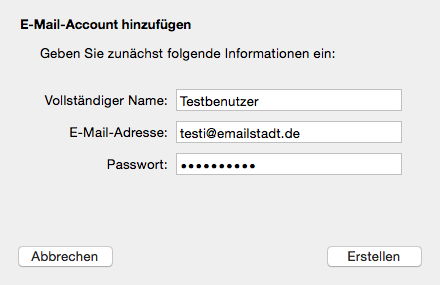
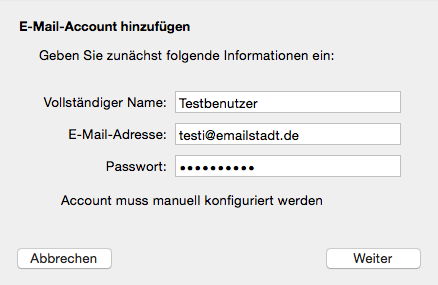
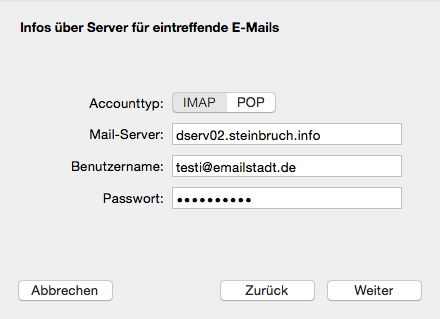
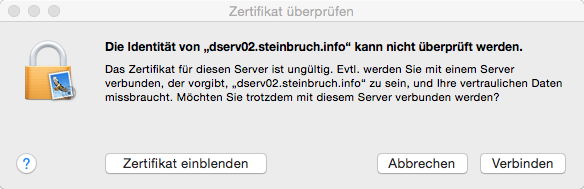
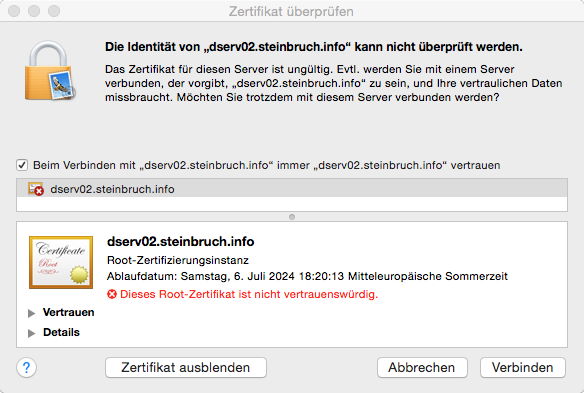
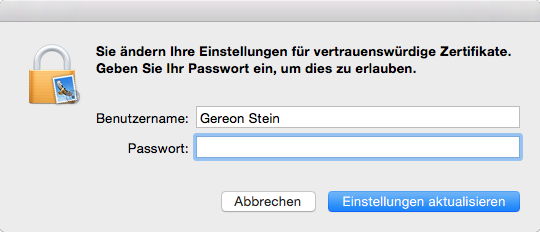
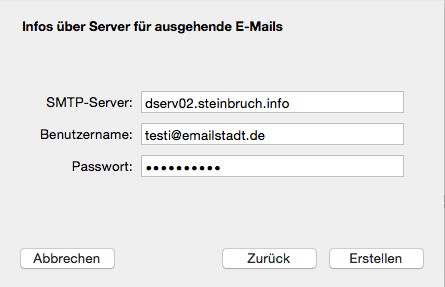
einfach genial
für mich die Rettung
bin nicht dumm, aber auf diesem Feld brauche ich genau diese Anleitung – schrittweise und mit den screenshots
1000 Dank
Gern geschehen – Wir freuen uns immer, wenn wir behilflich sein können.
Ich habe folgenden Fehler gemacht:
Ich habe neben einem bereits bestehenden Account bei 1+1 noch einen neuen Account bei 1+1 bekommen. Ich habe daraufhin, anstatt den neuen Account zusätzlich zu installieren, den bereits bestehenden Account entsprechend dem neuen Account abgeändert (neue Mai-Adresse, neues Passwort). Das hatte zur Folge, dass der Zugriff auf die alten Emails auf dem bereits bestehenden Account nicht mehr möglich war.
Ich habe daraufhin den alten Account wieder hergestellt, also bisherige Email-Adresse, bisheriges Passwort. Leider funktioniert der Account trotzdem nicht. Was kann ich tun?
Ich habe den Account auf einem Mac bei Mac-Email installiert.
Bei Apple Mail sollten Sie prüfen, ob Sie das Mailkonto als „IMAP“ Konto angelegt haben – ist das der Fall, sind Ihre Emails auf dem Mailserver gespeichert. Dann können Sie ohne Risiko in die Systemeinstellungen unter „Internetaccounts“ gehen und das betreffende Konto auswählen und mit click auf das Minus-Zeichen (unten links in der Liste) löschen (Ihren Mails auf dem 1und1 Server passiert nichts). Anschließend legen Sie das Konto dort mit der Auswahl „Anderen Account hinzufügen“ wieder an. Das gleiche sollten Sie auch für das zweite Konto tun. Die Account-Einstellungen innerhalb von Apple Mail sind da leider teilweise irreführend und führen bei falscher Benutzung zu inkonsistenten Einstellungen.
Wie geht das ganze bei einen POP Konto?
Bei einem POP-Konto ist die Angelegenheit insofern komplexer, als u.U. sämtliche Nachrichten nur lokal in Ihrem Email-Client (Thunderbird, Apple-Mail, Outlook…) gespeichert sind. Das Konto neu anzulegen folgt denselben Schritten, nur dass Sie bei „Infos über Server für eintreffende Emails“ oben den Schalter von „IMAP“ auf „POP“ umschalten müssen. Jedoch müssen Sie nach kompletter Einrichtung des Kontos die noch benötigten Emails aus dem alten Konto-Eintrag komplett in den neuen verschieben bevor Sie das alte Konto deaktivieren – ansonsten droht der Verlust der Emails. Bei IMAP-Konten sind die Emails auf dem Server gespeichert und die serverseitige Ordnerstruktur ist im neuen Konto-Eintrag sofort verfügbar. Daher sollte – sofern vom Anbieter unterstützt – Email möglichst per IMAP genutzt werden.
Danke für die genaue Anleitung!
Ich habe aus Verzweiflung die Änderung meines Passwortes wieder rückgängig gemacht, weil es auf „kurzem“ Weg einfach nicht funktionieren wollte …
Meine Frage im Hinblick auf die allgemeine Empfehlung, so wichtige Passwörter wie das fürs E-Mail-Konto regelmäßig zu ändern:
Muss das bei Apple wirklich sein? Wenn ja, wie oft sollte man diese Prozedur auf sich nehmen? Ich bin Freiberufler, mein E-Mail-Konto ist sozusagen existenziell für mich …
Herzlichen Dank für eine Antwort.
Die Änderung der Passwörter ist weniger ein Problem der verwendeten Plattform als ein generelles Sicherheitsthema – vor allem wenn Passwörter mehrfach an verschiedenen Stellen in Verbindung mit derselben Email-Adresse genutzt werden (z.B. für Shop-Logins o.ä.). Ein einigermaßen sicheres Passwort, das ausschließlich für das Email-Postfach genutzt wird, und die konsequente Nutzung von SSL-Verbindungen (wie bei Apple-Geräten standardmäßig voreingestellt) schützen die Zugangsdaten so weit, dass ein regelmäßiger Wechsel nicht unbedingt notwendig ist. Ich würde trotzdem mindestens einmal jährlich versuchen, einen Zeitpunkt zu finden, wo man in Ruhe diesen Punkt angeht – mit IMAP-Konten besteht kein Risiko des Email-Verlusts, selbst wenn man beim Passwortwechsel die Konteneinstellungen einmal neu eintragen (und die alten anschließend löschen) muss. Wie bei einem anderen Kommentar bereits erwähnt ist das für POP-Konten ungleich kritischer. Der reine Passwort-Wechsel ist im übrigen gar nicht das ganz große Problem (ich mache dazu mal eine passende Anleitung – danke für die Anregung) – schwierig wird es erst, wenn die Mail-Clients über Wechsel beim tatsächlichen Email-Server oder dessen Sicherheitszertifikat stolpern.
Vielen Dank für die schnelle und konstruktive Antwort!
Eine Frage hab ich doch noch: Wie macht man bei Apple-Mail aus einem POP-Konto ein IMAP-Konto? – Ich vermute ganz neues Konto anlegen und den Verlust der EMails riskieren, oder?
Ich würde das Konto parallel als IMAP Konto neu anlegen (gemäß der Beschreibung hier), anschließend alle noch benötigten Emails aus dem POP-Konto in das IMAP Konto übertragen (verschieben) und erst dann das POP-Konto löschen. Man kann zuvor bereits in Apple Mail unter „Einstellungen“ -> „Accounts“ (erst im Menü „Mail“ auf „Einstellungen“ gehen – nicht dort direkt den „Accounts“-Eintrag aufrufen!) gehen und bei dem POP Konto das Häkchen für „Diesen Account aktivieren“ entfernen – dann werden schonmal keine Emails mehr über das POP Protokoll abgerufen – das vermeidet Verwirrung. Wenn alles fertig ist, in den Systemeinstellungen unter „Internet Accounts“ das nicht mehr benötigte Konto (sollte dort als „Deaktiviert“ gelistet sein) entfernen und alles ist gut.
Okay – nochmal herzlichen Dank!
Hallo,
eigentlich alles klar.. ABER: Ich habe das Gefühl, dass die Reihenfolge relevant ist. Möchte man eine Änderung an einem bestehenden Account vornehmen, z.B. den Port ändern, sollte ich das zuerst in Mail oder über Systemeinstellungen-> Internet Accounts machen?
Da mein Host bei 5 erfolglosen Anmeldeversuchen den gesamten Account blockt, möchte ich diese natürlich vermeiden…
Also: Sind die beiden Möglichkeit im Hintergrund „identisch“? Oder fragt eine von Beiden womöglich als Erstes den Mailserver an?
Würde mich freuen von Euch zu hören.
Liebe Grüße,
Jonas
Ich habe ein Problem ich habe mich nämlich mit meiner iCloud E-Mail Adresse angemeldet und möchte mich jetzt ummelden auf GMX. Auf einer anderen Webseite habe ich die Information bekommen dass man in den Mail Einstellungen unter Accounts das ändern könnte aber wenn ich in den Mail Einstellung nachsehe das wird dann nicht angezeigt. Was soll ich tun.
PS: Ich habe es auch schon de-und wieder installiert.

Sie können in den Systemeinstellungen unter „Interne-Aaccounts“ weitere Email-Konten hinzufügen – Ihre iCloud-Adresse sollten Sie konfiguriert lassen, Sie können die GMX-Adresse dort als zusätzliche Adresse einrichten und Apple Mail fragt dann für Sie beide Postfächer ab. Wählen Sie „Anderen Account hinzufügen“ und tragen Sie dann Ihre GMX Adresse und Passwort ein – die Erkennung der GMX Mailserver funktioniert bei macOS i.d.R. zuverlässig – anderenfalls können Sie über die manuelle Einrichtung die nötigen Anpassungen vornehmen. Die Einstellung innerhalb von „Mail“ ist leider irreführend – nicht jede Änderung an den Einstellungen dort wird auch korrekt übernommen.